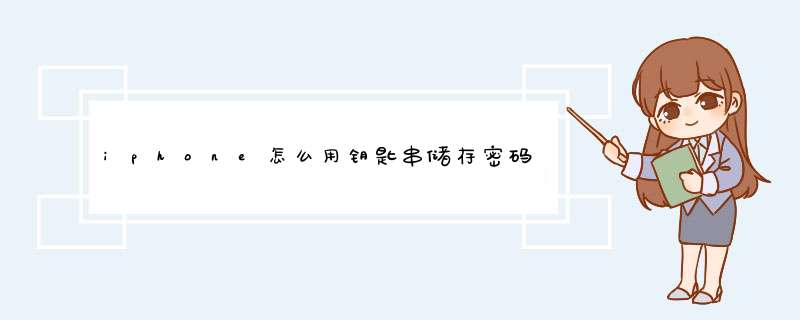
一、打开iCloud钥匙串功能:
前往【设置】-【您的姓名】-【iCloud】-钥匙串中进行开启。
iPhone 钥匙串功能使用教程:不再担心忘记密码
二、为新账户创建密码:
在网站或者应用的登录界面上,输入账户的名称,对于支持的网站和应用,iPhone会建议您输入一个唯一且复杂的密码,您可以执行如下 *** 作:
选取建议的密码:轻点“使用强密码”。
“强密码”即是一个唯一且复杂的密码,您无需担心记不住,因为在iPhone中,您可以查看到这个密码,请参考第三条或第四条信息。
使用自己的密码:轻点“自选密码”。
为了让 iPhone 在之后能够为您自动填充密码,当提示您是否想要存储密码时,请轻点“是”。
三、自动填充已经储存的密码:
1.在网站或应用的登录界面,轻点帐户名称栏。
iPhone 钥匙串功能使用教程:不再担心忘记密码
2.您可以执行以下 *** 作:
点击建议的帐户,自动填充密码。
或者轻点 iPhone 钥匙串功能使用教程:不再担心忘记密码,轻点“其他密码”,然后轻点一个帐户。
若需要查看该密码,请轻点 iPhone 钥匙串功能使用教程:不再担心忘记密码。
若要输入未存储的帐户或密码,请轻点登录界面上的 iPhone 钥匙串功能使用教程:不再担心忘记密码。
四、修改已经储存的密码:
如果您储存的账户中有重复的密码,设备会将这些重复密码标记出来。
您可以在【设置】-【密码与账户】-【网站与应用密码】中进行更改。
选择需要更改密码的账户,轻点“更改密码”,然后在出现的网站或应用中更改密码。
此外,您还可以询问Siri,来查看所有储存的密码:
请说如下:“显示我的密码。”若要查看某个帐户的密码,请轻点该帐户。
iPhone 钥匙串功能使用教程:不再担心忘记密码
五、关闭iPhone自动填充密码功能:
如果您不想再使用自动填充功能,可以前往【设置】-【密码与帐户】中关闭“自动填充密码”
在 Mac 上将密码添加到钥匙串您可以使用“钥匙串访问”来储存服务器、电子邮件帐户和其他资源的密码和登录信息,这样就不必记住或在登录时输入该信息。
在 Mac 上的“钥匙串访问” App 中,选择“钥匙串”列表中的钥匙串。
选取“文件”>“新建密码项”。
【提示】若要快速添加新的钥匙串项,请点按工具栏中的“新建钥匙串项”按钮 。
输入“钥匙串项目的名称”、“帐户名称”和“密码”的信息。
可以选择“显示键入”以显示您已键入的字符,从而确定它们是正确的。
当您创建帐户或登录时,App 和服务器会自动创建有密码的钥匙串,或询问您是否让“钥匙串访问”记住该密码。
【提示】若要快速拷贝所选项目中的密码,请选取“编辑”>“将密码拷贝到剪贴板”。
你要使用钥匙串的时候需要密码,这个是你的管理员账户密码,也基本就是开机密码。
你重装系统了,要使用iCloud的时候需要钥匙串安全码,这个是你曾经设置过的,忘记的话,如果你也有其他的苹果设备使用同一个iCloud账号,可以通过另一个苹果设备进行认证。
如果都不是这种状况,可以进行钥匙串重设。这样做的后果会造成你钥匙串中已有的密码全部丢失。你可以先把keychain系统文件夹里的东西都复制出来,重设后再重新同步。
欢迎分享,转载请注明来源:内存溢出

 微信扫一扫
微信扫一扫
 支付宝扫一扫
支付宝扫一扫
评论列表(0条)